Indholdsfortegnelse:
- Trin 1: Configuração API
- Trin 2: Configuração Arduíno
- Trin 3: Configuração Do App Mobile
- Trin 4: Montagem Da Placa
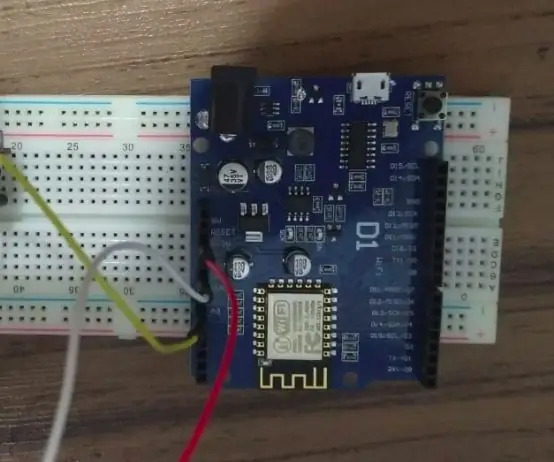
Video: Medidor Peso Cerveja: 4 trin

2024 Forfatter: John Day | [email protected]. Sidst ændret: 2024-01-30 08:27

Beskrivelse af projektet
O produto final foi um protótipo utilizando o arduino Wemos D1 com comunicação WiFi para transmissão de dados. En principiel brug af potenciômetro para simular o peso da garrafa.
Integranter:
- Lucas de Sousa Medeiros
- Lucas Henrique Duarte Pereira
- Prins Sanis Silva de Souza
- Wellington Jesus da Conceição
Processo:
- O Wemos se conecta à uma rede Wi-Fi;
- Faz a medição do potenciômetro através da porta analógica A0;
- Após medição realiza uma requisição HTTP PUT til enviar os dados coletados à uma API;
- En API er baseret på en konsekvent dos;
- O Aplicativo Mobile kan hjælpe os med at bruge API'en til at sende en alarm eller en garanti til, at den kan bruges til at gøre det, eller til en garrafa.
Det kan bruges til criação do Projeto:
- Placa Wemos D1 - ESP8266
- Potenciômetro
- Protoboard (Qualquer tamanho)
- 3 Jumpere
Brug af software:
- Arduino IDE
- Visual Studio -kode
Trin 1: Configuração API
- Klon eller projeto: git klon
- Udfør o comando (instalação de dependências): npm installation
- Udfør o comando (rodar a aplicação): npm start
Link til API:
API publicada em:
Trin 2: Configuração Arduíno
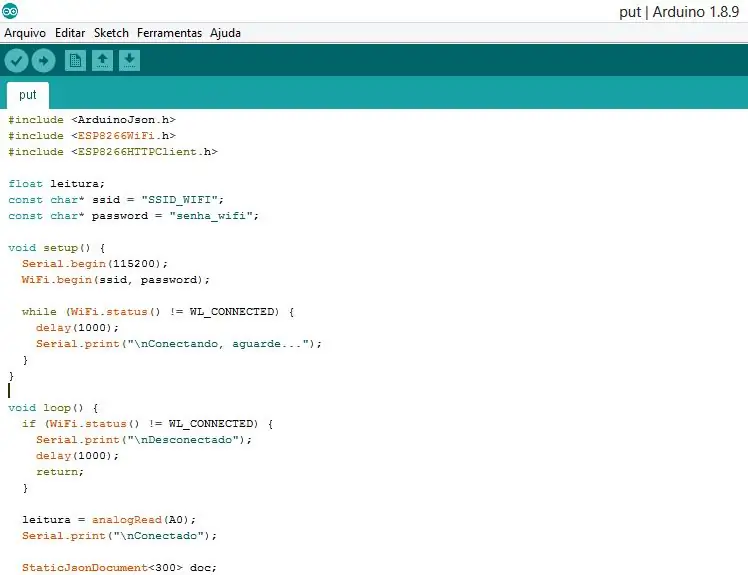
- Crie um novo projeto utilizando o Arduino IDE;
- Faça og importação das bibliotecas utilizadas;
- Find som konfigurationer af Wi-Fi (SSID og adgangskode);
Código Github:
Trin 3: Configuração Do App Mobile


- Faça a instalação do Flutter, ele será utilizado para criar o aplicativo (https://flutter.dev/docs/get-started/install);
- Abra o editor de sua preferência;
- Ingen Visual Studio Code abra o Command Pallet (Control + Shift + P);
- Escolha og opção "New Flutter Project";
- Digite o nome do Aplicativo;
Caso queira visualizar/utilizar os códigos gerados:
- Faça klon gør projeto do github;
- Fakta og import af Visual Studio -kode;
- Ligue til smartphone og computer og tryk F5 til appar;
- Aguarde og instalação
Código Github:
Trin 4: Montagem Da Placa
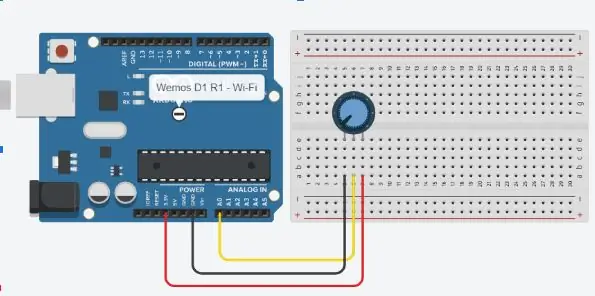
- Ligar o Potenciômetro og placa Protoboard.
- Giver en analog analyse af “A0” eller kan ikke bruges til at lave Potenciômetro.
- Ligner en analog analoge “GND” eller en førsteklasses indretning til Potenciômetro.
- Ligner en analog analoge “3.3V” eller en smule, der ikke kan bruges til Potenciômetro.
Anbefalede:
Arduino bil omvendt parkering alarmsystem - Trin for trin: 4 trin

Arduino bil omvendt parkering alarmsystem. Trin for trin: I dette projekt vil jeg designe en simpel Arduino bil omvendt parkeringssensorkreds ved hjælp af Arduino UNO og HC-SR04 ultralydssensor. Dette Arduino -baserede bilomvendt alarmsystem kan bruges til en autonom navigation, robotafstand og andre rækkevidde
Trin for trin pc -bygning: 9 trin

Trin for trin PC Building: Supplies: Hardware: MotherboardCPU & CPU -køler PSU (strømforsyningsenhed) Opbevaring (HDD/SSD) RAMGPU (ikke påkrævet) CaseTools: Skruetrækker ESD -armbånd/mathermal pasta m/applikator
Tre højttalerkredsløb -- Trin-for-trin vejledning: 3 trin

Tre højttalerkredsløb || Trin-for-trin vejledning: Højttalerkredsløb styrker lydsignalerne, der modtages fra miljøet til MIC og sender det til højttaleren, hvorfra forstærket lyd produceres. Her vil jeg vise dig tre forskellige måder at lave dette højttalerkredsløb på:
Akustisk levitation med Arduino Uno trin for trin (8 trin): 8 trin

Akustisk levitation med Arduino Uno Step-by Step (8-trin): ultralyds lydtransducere L298N Dc kvindelig adapter strømforsyning med en han-DC-pin Arduino UNOBreadboard Sådan fungerer det: Først uploader du kode til Arduino Uno (det er en mikrokontroller udstyret med digital og analoge porte til konvertering af kode (C ++)
Medidor De Humedad, Temperatura Y Luz Para Plantas: 3 trin

Medidor De Humedad, Temperatura Y Luz Para Plantas: Este Instructable tiene como intenci ó n crear un medidor para el monitoreo de plantas y sus necesidades.El Circuit Playground se utilizar á para medir la humedad, temperatura og luz alrededor de una planta
